通过VMware克隆虚拟机后,新虚拟机往往不能正确识别网卡,就需要重新配置。
下面是centos下重新配置网络的例子。
1. 虚拟网卡的设置
我的虚拟机中装了Host-only和NAT 2个虚拟网卡。子网分别是192.168.150.0和192.168.73.0。如下图
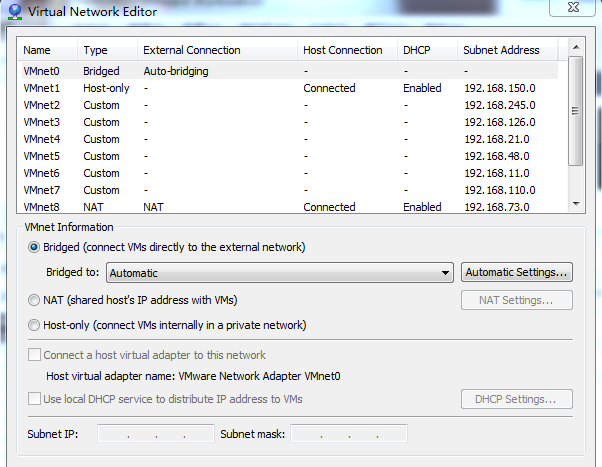
之前遇到几次虚拟机不能上外网的问题,通过随便动一下上面的设置然后点"apply",或者干脆点"Restore Default"重新安装虚拟网卡解决了。为了不让网络设置发生变化,"Restore Default"后再把Subnet IP设成和原来一样。
2. 恢复eth0和eth1设备
克隆虚拟机后,虚拟机OS中还保留了克隆前的MAC地址,导致网卡不能被识别。解决办法是下以下文件中记录的网卡信息删除,然后重启,让Linux引导时重新识别网卡。
/etc/udev/rules.d/70-persistent-net.rules
3. 网络设置
之前一直依赖VMWare的dhcp配置网络,但在克隆出的虚拟机上老是有问题,于是干脆配成静态地址。
以下eth0是VMnet8(NAT)网卡,网关和DNS地址为192.168.73.2;eth1是VMnet1(Host-only)网卡
--------------------------------
# ifconfig eth0 192.168.73.130 netmask 255.255.255.0
# ifconfig eth1 192.168.150.130 netmask 255.255.255.0
# hostname node1
# route add default gw 192.168.73.2
# vi /etc/resolv.conf
search localdomain
nameserver 192.168.73.2
4. 将网络配置写入到配置文件,这样系统重启后配置依然有效
# vi /etc/sysconfig/network-scripts/ifcfg-eth0
DEVICE=eth0
TYPE=Ethernet
IPADDR=192.168.73.130
NETMASK=255.255.255.0
NETWORK=192.168.73.0
BROADCAST=192.168.73.255
STARTMODE=onboot
USERCONTROL=no
# vi /etc/sysconfig/network-scripts/ifcfg-eth1
DEVICE=eth1
IPADDR=192.168.150.130
NETWORK=192.168.150.0
BROADCAST=192.168.150.255
# /etc/sysconfig/network
NETWORKING=yes
HOSTNAME=node1
GATEWAY=192.168.73.2